

「よくあるトラブル」の解決策
エクセルを使っていると「よくあるイライラ(トラブル)」の解決策を解説しています。
##と「文字化け」してる
エクセルを使っていると数字が「##」と表示されてしまうことがあります(下図)。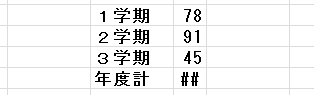
また、画面で見ると数字が出ているのに、印刷すると##になってしまうことも。
「文字化け」という言葉を知っている(聞いたことがある)と、文字化けしたのかと思ってしまいますが、そうではありません。これは表示幅の問題で、すぐに解決できます。
計算結果がちがう
エクセルを使っていて計算が正しく行われないときに最初に確認すべきことは、数字が全角で入力されていないかです。初心者がやってしまいがちなミスなので気をつけましょう。
「1-1」を「1月1日」でなくそのまま「1-1」で表示させたい
エクセルで困ってしまうことのひとつが1年1組のつもりで「1-1」と入力したのに、
自動的に(勝手に!)「1月1日」に変換されてしまうことです。困りますよね。
1-1が1月1日になってしまう
エクセルとしては、「気を利かせてる」つもりなんでしょうが、裏目なんですよね。
1-1とくれば学校では1年1組を意味することのほうが多いので。
1月1日と変換させずに「1-1」のまま表示させる方法を解説します。
1ページに印刷できない
エクセルを印刷したときのページの区切りは、エクセル初心者にとってわかりにくいですよね。
1ページに収まるように印刷したいのに、途中で切れて2ページになってしまうとか。
ワードならどこまでが1ページか画面で見て分かりやすいのですが、エクセルは違います。
エクセルでは、どこまでを1ページにするかを印刷範囲で指定するのです。
グラフの項目が上下反対に出てくる
エクセルの横棒グラフを作成したときに困るのが、上下がイメージしてたのと反対に表示されてしまうことです。こんな↓感じ。

上から1年生、2年生となってほしいのに…と思っても、エクセルはそうなってくれません。
月も7月が左側に来てるんですよね。
これを直すには、設定を変更しなければなりません。
列名が「ABC…」から「123…」に変わってしまった
エクセルの列名は初期状態では「A,B,C…」とアルファベットになっていますが、これを「1,2,3…」と数字に変更することができます。
R1C1参照形式と呼ばれるものですが、その切り替え方法を説明します。
上のメニューが消えた
エクセルでいつも上のほうに表示されるメニューボタンが消えたときの戻し方を説明します。
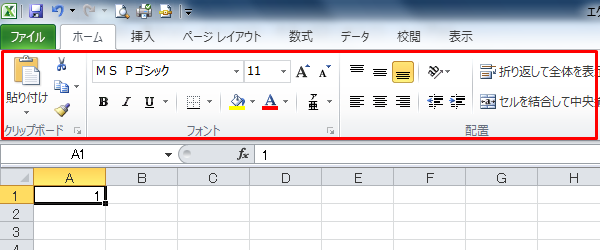
赤い線で囲っている部分が消えて、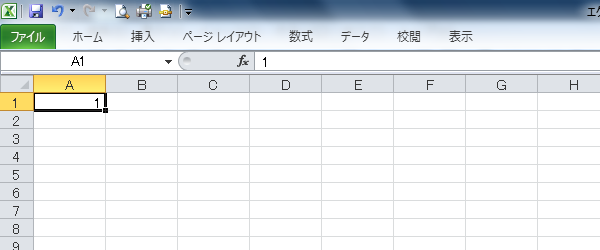
こうなってしまったときの戻し方(再表示の方法)の説明です。
数字を入力しても自動的に計算してくれない
エクセルに設定した計算式は、自動的にその都度、計算されるようになっています。
この再計算するタイミングを手動に切り替えることができます。
また、数字を入力しても自動的に計算してくれないのは、この設定が「手動」になってしまっていることが考えられます。その場合は「自動」に切り替えてください。

